
Sisällysluettelo:
- Kirjoittaja John Day [email protected].
- Public 2024-01-30 08:59.
- Viimeksi muokattu 2025-01-23 14:41.
Tässä ohjeessa näytän sinulle, kuinka voit tehdä joulumusiikin kanssa synkronoidun joulun valoshow RGB -pikselien avulla. Älä anna sen nimen pelotella sinua! Ei ole liian vaikeaa oppia tekemään tämä. Varoitan kuitenkin, että tämän rakentaminen voi olla melko kallista riippuen siitä, minkä koon haluat valoshowsi. Yllä olevassa videossa tuo valoshow maksoi noin 600 dollaria sisältäen kaiken tarvitsemasi. En anna sinulle viimeistä tietoa, joka tarvitaan valoshow'n rakentamiseen, tai muuten olisimme täällä päiviä lukemassa tätä 100 000 sanan opetettavaa! Annan kuitenkin linkkejä muihin Instructables -ohjelmiin, joissa käsitellään tarkemmin, kuinka tehdä tietty vaihe, kun rakennat valoshowa. Tämä on vain perusasioita valoshow'n rakentamiselle. Yritän olla ylivoimainen kenellekään, joka haluaa rakentaa valoshown kaikilla tarvittavilla tiedoilla. Laitan tarvikkeiden luettelon alas, mutta saatat tarvita tai ei tarvita joitain alla olevista tavaroista. Kaikki riippuu koosta, jonka haluat valoshowsi olevan.
Jos yllä oleva video ei toimi (mitä se on tehnyt äskettäin), tässä on linkki videoon sarajevo 2020 xmas light show
Tarvikkeet:
1 tai useampia tietokoneita (vadelma pi, beagle -luu musta, Windows 10 jne.) 50 - 200 dollaria
1 tai enemmän 120/220 V AC - 12 V/5 V DC virtalähdettä. linkki 29,50 dollaria kappale
RGB -pikselit (valot) linkittävät 17 dollaria 50 hintaan
Pikseliohjaimen linkki 200 dollaria
18/3 lanka (25-200 jalkaa, riippuu esityksen koosta) linkki 0,23 dollaria jalka
kaiuttimet tai FM -radiolähetin. (näistä lisää myöhemmin)
Jotkut työkalut, ethernet -kaapelit ja muut asiat.
Vaihe 1: Mitä ovat RGB -pikselit?
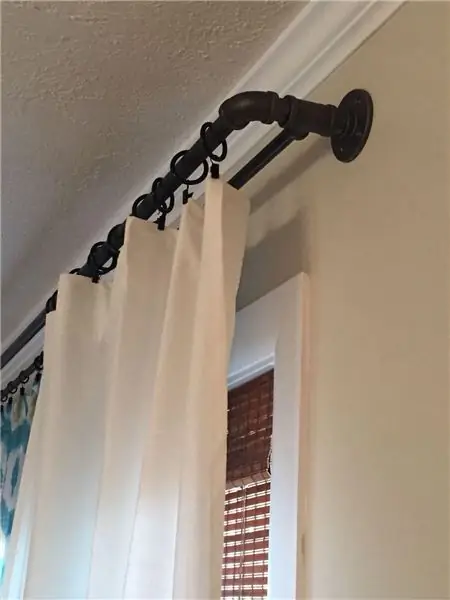
RGB -pikselit ovat LED -valoja, jotka voivat vaihtaa väriä milloin tahansa 40 kertaa sekunnissa. Jokaisen lampun sisällä on 3 LEDiä, punainen, vihreä ja sininen. Näin saat RGB: n (punainen vihreä sininen). Voit sekoittaa värejä saadaksesi haluamasi värin (valkoinen, vaaleanpunainen, violetti, oranssi, keltainen jne.) Tai voit käyttää vain punaista, vihreää tai sinistä LED -valoa. Voit myös vaihtaa jokaisen lampun milloin tahansa. Joten koko valokeila voi olla vaaleanpunainen, mutta viimeinen voi olla sininen. Tai sinulla voi olla punainen keltainen valkoinen kuvio lankaa pitkin. Voit jopa vaihtaa lampun värin 25 millisekunnin välein. Ajattelet mallia, he tekevät sen. Pikselit vaativat erityisiä tietoja, jotka tuottaa pikseliohjain (lisätietoja myöhemmin). Et voi vain liittää pikseleitä 120v/240v pistorasiaan ja saada ne päälle (ne todella rikkoutuvat, jos teet niin!). Ne tarvitsevat joko 5v DC tai 12V DC virtaa. Yleisimmät pikselit ovat 12v DC. Lisätietoja RGB -pikselien perusteista on tässä ohjeessa, jonka tein täällä.
Vaihe 2: Mistä saan virtaa ja tietoja pikseleilleni?


Kuten edellä sanoin, tarvitset 5 tai 12 voltin tasavirtaa pikselien virran saamiseen, mutta mistä saat sen? No, voit kytkeä 8 akkua ja kytkeä ne valoihisi 12v: n tuottamiseksi. Mutta se olisi epäkäytännöllistä, koska he kuolivat minuuteissa! Useimmat ihmiset ostavat 5 tai 12 voltin virtalähteen pikselijännitteestä riippuen (linkki tarvikeluettelossa), otat sitten lyhyen jatkojohdon ja katkaiset naaraspään ja irrotat johtimet. Kierrä sitten kuorma tai kuuma johto, nollajohto, maadoitusjohto virtalähteen oikeisiin ruuviliittimiin. Sen jälkeen vasemmalla on 6 muuta terminaalia. 3 jotka sanovat v+ ja 3 jotka sanovat v-. Nämä ovat 12 tai 5 voltin tasavirtaliitäntöjä pikselien liittämiseen.
Nyt kun sinulla on valtaa, mistä saat tiedot? Ohjain, jonka näytin sinulle yllä kuvassa, on se, jota useimmat ihmiset käyttävät pikselien hallintaan. He ottavat tietoja tietokoneelta ethernet -johdon kautta ja muuntavat ne pikselitietoiksi. Liität sitten pikselit ohjaimeen ja ne syttyvät, kun tietokone käskee niitä. En käsittele ohjaimen asentamista, koska se kestää kauan, mutta laitan tänne videon siitä, miten se tehdään. Selitän kuitenkin lyhyesti, kuinka tietokone asetetaan seuraavassa osassa.
Vaihe 3: Tietokoneen asettaminen antamaan tietoja ohjaimelle

Ensimmäinen asia on, että tarvitset tietysti tietokoneen. Voit käyttää vadelmaa pi 2, 3 tai 4, beagle -luuta musta, Windows 7 tai uudempi tai mac. Useimmat ihmiset käyttävät vadelmapi 3 tai 4. Mutta voit käyttää mitä tahansa seuraavista. Selitän vain vadelma pi -tietokoneen asennuksen, vaikka käytän sitä. Beagle -luun musta on pohjimmiltaan sama asetus, joten voit seurata sitä myös. Windows- tai Mac -asennus on kuitenkin täysin erilainen ja käyttää muita ohjelmistoja, joita en osaa käyttää. Pohjimmiltaan tapa, jolla käytät vadelmapiä, on laittaa falcon player -ohjelmisto siihen SD -korttipaikan kautta ja määrittää pi sen verkkoliitännän kautta. Sinun on määritettävä se sallimaan datan tulostaminen ethernet -portista, milloin tiedot on lähetettävä, milloin tietojen lähettäminen on lopetettava ja monia muita asioita, jotka olisivat kilometriä pitkiä. Tässä on ohje, joka kulkee a: sta z: hen sen asettamiseksi: falcon player setup
Vaihe 4: Valmis

Se on periaatteessa kaikki mitä sinun tarvitsee tehdä saadaksesi valoshow. Tässä ovat kaikki opetusohjelmat, jotka käyvät läpi aiheita valoshow'n suorittamiseksi: rgb pikseliä perus Pikselien ohjelmointi falcon playerin asettaminen
Tässä on verkkosivusto, jossa voit ostaa pikseleitä, virtalähteitä, johtoja ja paljon muuta: langallisia wattia
Tässä on youtube -kanavani, jos haluat nähdä lisää videoita valostani: Bridgeportin kirkkaimmat valot Tässä on Facebook -sivuni, jos haluat nähdä valoshown henkilökohtaisesti: Bridgeportin kirkkaimmat valot Facebook -sivu
Ja lopuksi tässä on Jeff Laceyn YouTube -kanava, jossa on lisätietoja RGB -pikseleistä: Canispater Christmas
Suositeltava:
Mahtava Halloween -valoshow musiikilla!: 5 askelta

Mahtava Halloween -valoshow musiikilla!: Tätä projektia varten tein Halloween -valonäytön, jossa oli joitakin erikoisvaloja, joita kutsutaan RGB -pikseliksi ja jotka on synkronoitu neljään Halloween -kappaleeseen. Jos haluat nähdä nämä valoesitykset ja tulevat, mene tänne. Tämä valoshow voi olla vaikea rakentaa
NTP -synkronoitu Wordclock: 6 vaihetta (kuvien kanssa)

NTP-synkronoitu Wordclock: Synkronoi kellosi NTP-aikapalvelimen kanssa, jotta he voivat tarkistaa oikean ajan, jos on ollut pimennys, jos et ole kotona :-)
Yritys visuaaliseen elävään musiikkiin: 4 vaihetta

Yritys visuaaliseen elävään musiikkiin: Hei ja tervetuloa ensimmäiseen yritykseeni tehdä elävää visuaalista musiikkia! Nimeni on Wesley Pena, ja olen interaktiivisen multimedian päällikkö New Jerseyn yliopistossa. Tämä ohje on osa interaktiivisen musiikin ohjelmointikurssin finaalia, jossa
Aloita joulun valoshow painikkeella: 5 vaihetta

Aloita joulun valonäyttely painikkeella: Kun suoritat musiikkiin synkronoidun jouluvalon, saatat haluta aloittaa esityksen painamalla painiketta. Tämä opetusohjelma koskee vain ohjelmaa, jota ohjataan Raspberry Pi -laitteella toimivan Falcon Pi Playerin (FPP) kautta. Jos käytät F
Joulun LED -tunniste: 3 vaihetta
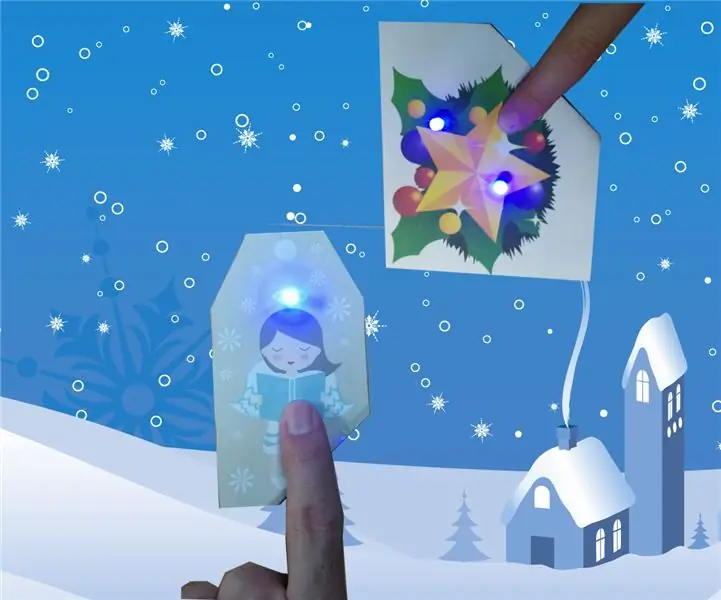
Joulun LED -tunniste: Hei, Tässä lyhyessä ohjeessa näytän sinulle, kuinka lisäsin LEDin joululahjalappuun. Voit käyttää mitä tahansa joulutunnistetta, mutta mielestäni paras on luoda oma. Ei tarvitse mitään erikoistyökalua, ei edes juotinta. Vain yksinkertaisesti
